- Si estás cansado de perder tus fotografías, puedes agregar etiquetas a las imágenes en OneDrive
- El etiquetado las hace más fáciles de buscar, y también ayuda a encontrar imágenes similares
- ¿Cuáles son los pasos a seguir para agregar estas etiquetas a las imágenes en OneDrive?
OneDrive es una de las principales plataformas de almacenamiento en la nube. Por su sincronización con Windows, muchos usuarios prefieren esta herramienta de Microsoft día a día aún reconociendo que otras son sus favoritas. Suponiendo que sea tu elección, querrás aprovecharla al máximo. Y, por eso, si ya estás cansado de perder tus fotografías y no poder encontrarlas, así puedes agregar etiquetas a las imágenes en OneDrive fácil y rápido.
Se trata de una solución muy práctica para un problema común que tienen muchos usuarios, relacionado con que básicamente pierden los elementos a pesar de la posibilidad de organizarlos de forma interna en OneDrive. Hecho oportunamente un análisis de la seguridad del servicio, hoy vemos adecuado enfocarnos en una función específica.
De tal modo, podrás disfrutar de una experiencia superlativa con OneDrive, con la tranquilidad que da que cualquier archivo que almacenes en la carpeta compartida en tu PC se subirá directamente a la nube y sin que hagas nada.
¿Para qué sirve el etiquetado de imágenes y cómo usarlo?
Agregar etiquetas a las imágenes en OneDrive es la manera más sencilla que tenemos de evitar que se pierdan. Puedes crear más de una etiqueta para tus imágenes, logrando que al escoger la etiqueta se vean todas las fotos. Para quienes acaban de regresar de las vacaciones, y quieran hacer un álbum de fotografías, es una buena opción.
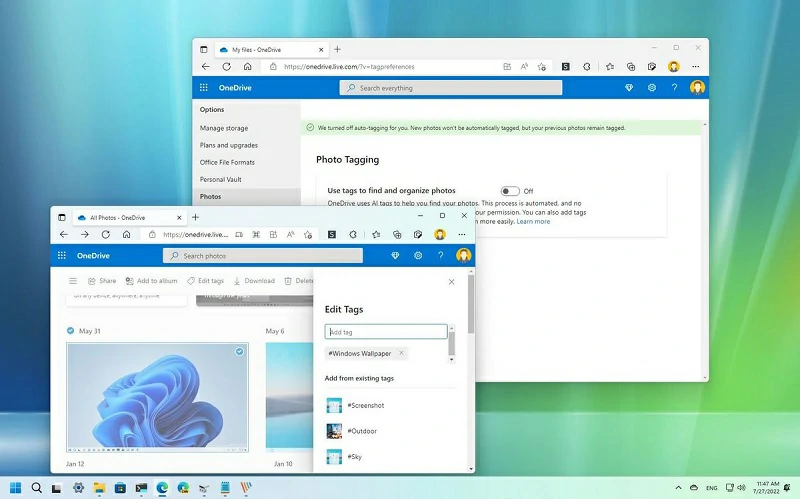
Agregar etiquetas en OneDrive desde el navegador
Éste es el procedimiento más directo para poder agregarle las etiquetas a las imágenes almacenadas en OneDrive.
- Abre tu navegador web e inicia sesión en OneDrive con tu cuenta de Microsoft
- Selecciona Mis archivos en el lado izquierdo y abre la carpeta con las imágenes
- Haz click en los tres puntos y luego haz click en la opción Editar etiquetas
- Se abrirá un panel lateral en el lado derecho con algunas etiquetas
- Puedes ingresar las etiquetas que quieras como además eliminar las etiquetas haciendo click en la cruz
Puedes gestionar las etiquetas como desees. Mientras haya una imagen que posea la etiqueta, ésta existirá. Contrariamente, si eliminas todas las imágenes contenidas en una etiqueta, ésta dejará de mostrarse.
Agregar etiquetas en OneDrive desde el Explorador de archivos
Otra opción alternativa en la que confiar para agregar las etiquetas en OneDrive desde el Explorador de archivos. Recuerda que OneDrive es asimismo una carpeta dentro de tu sistema. Lo que envíes allí irá a parar a la nube.
- Abre el Explorador de archivos y ve a la carpeta OneDrive
- Abre la carpeta interna donde están las imágenes
- Haz click derecho en la imagen a la que vas a agregarle una etiqueta y entra a Propiedades
- Ve a la pestaña Detalles, haz click en el campo Etiquetas y finalmente haz click en Enter
- Pulsa Aceptar y luego presiona Aplicar para que los cambios surtan efecto
Si tu intención es agregar varias etiquetas, puedes hacerlo de una sola vez separándolas con un punto y una coma. Cuando hayas ingresado todas las etiquetas, haz click en Enter. OneDrive sincronizará automáticamente estas nuevas etiquetas con las que aparecen en su servicio. Es decir, la vinculación es inmediata y muy practica.
Otras preguntas frecuentes
¿Qué son las etiquetas en las fotos?
Las etiquetas en las fotos son palabras clave adicionales que se agregan para que sean más fáciles de buscar. Más allá de eso, las etiquetas ayudan a encontrar imágenes similares entre sí porque comparten algo en común. Quienes son fanáticos de las fotografías de flores, al pulsar la etiqueta «Rosa» verán todas las fotos de rosas.
¿Cómo etiquetar una foto manualmente?
Puedes agregar una etiqueta a una foto desde las Propiedades del archivo, en Detalles. Si la opción Etiqueta no está disponible, puede deberse a que no sea un archivo de formato JPG. Tendrás que convertir la imagen a formato JPG.
¿Has podido agregar etiquetas a las imágenes en OneDrive? ¿Te ha sido útil este truco?

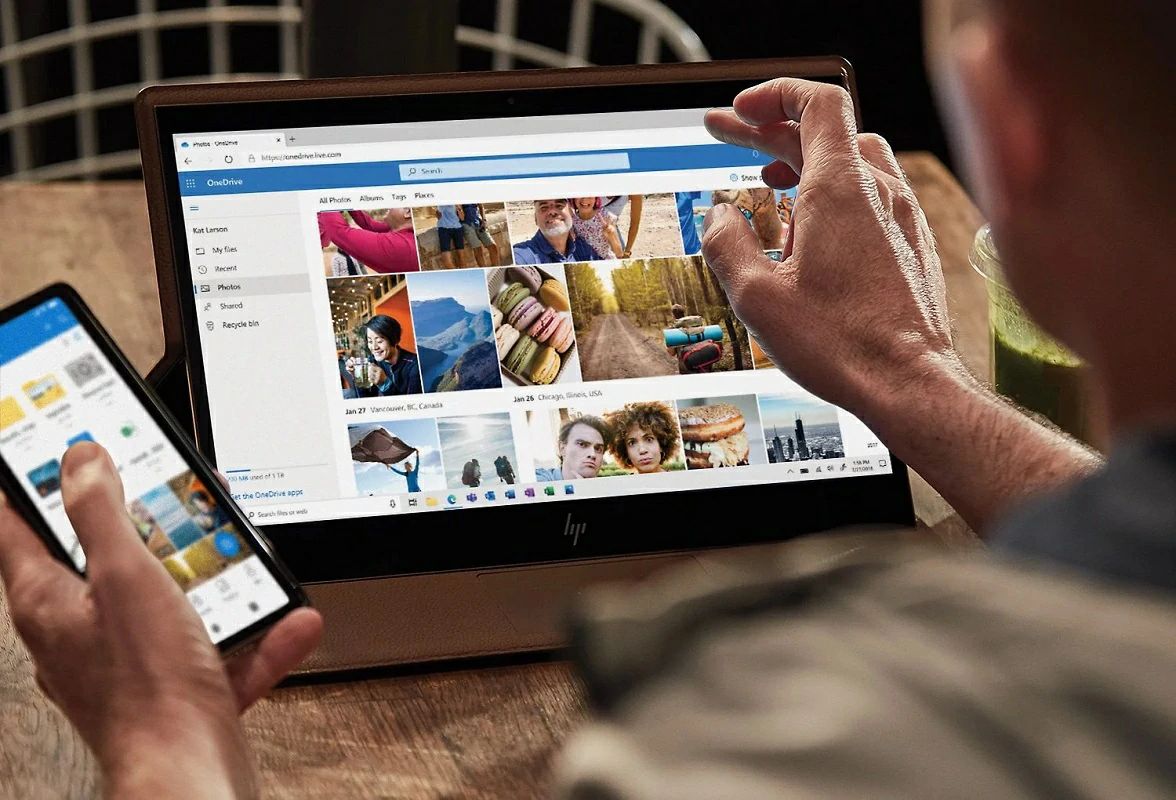
¿Tienes alguna pregunta o problema relacionado con el tema del artículo? Queremos ayudarte.
Deja un comentario con tu problema o pregunta. Leemos y respondemos todos los comentarios, aunque a veces podamos tardar un poco debido al volumen que recibimos. Además, si tu consulta inspira la escritura de un artículo, te notificaremos por email cuando lo publiquemos.
*Moderamos los comentarios para evitar spam.
¡Gracias por enriquecer nuestra comunidad con tu participación!